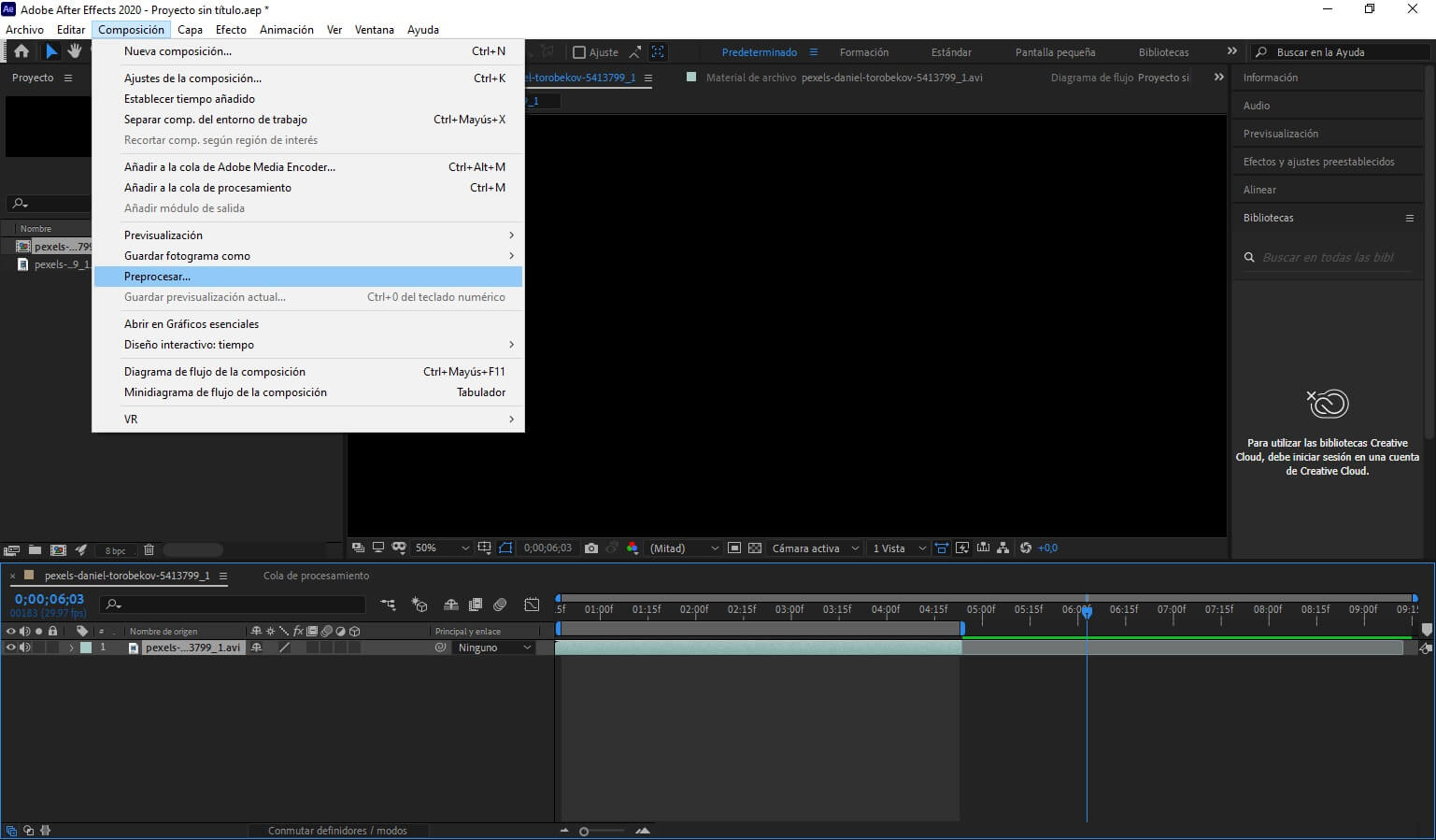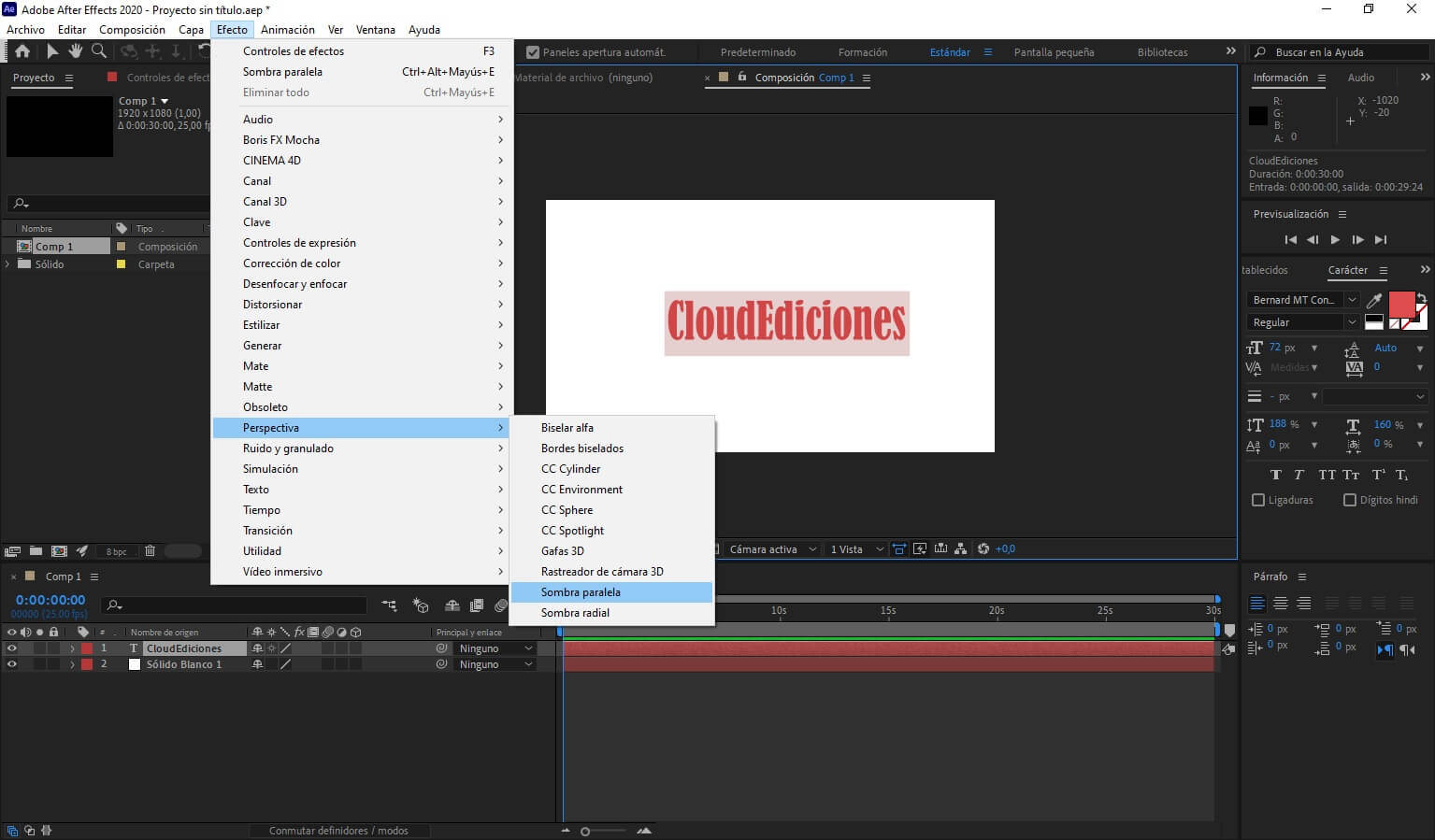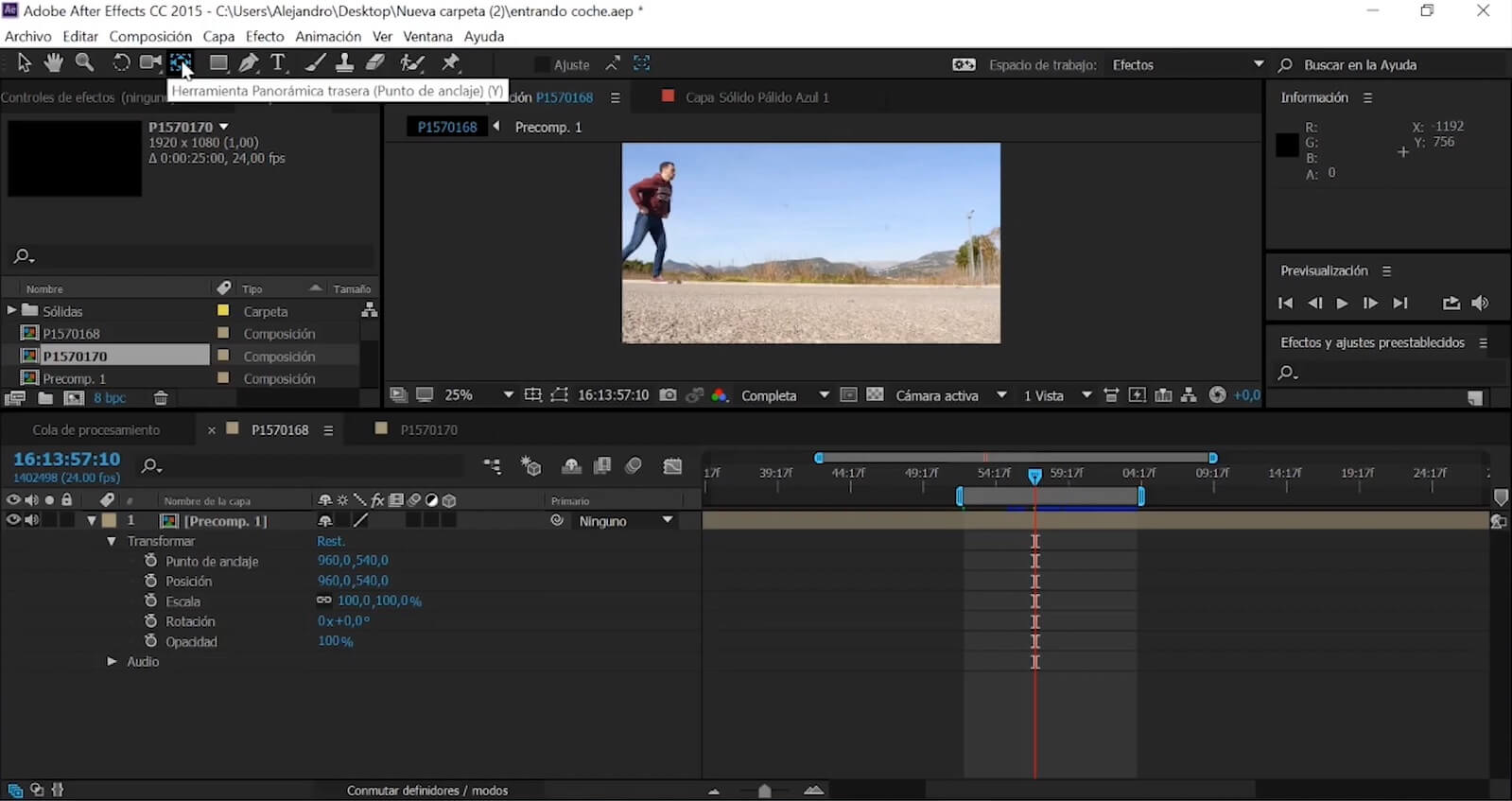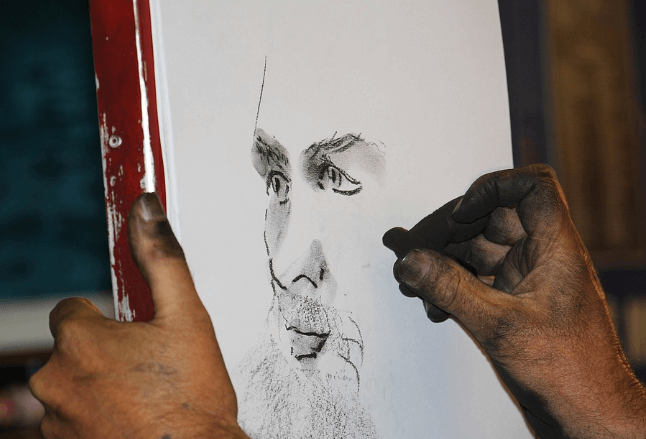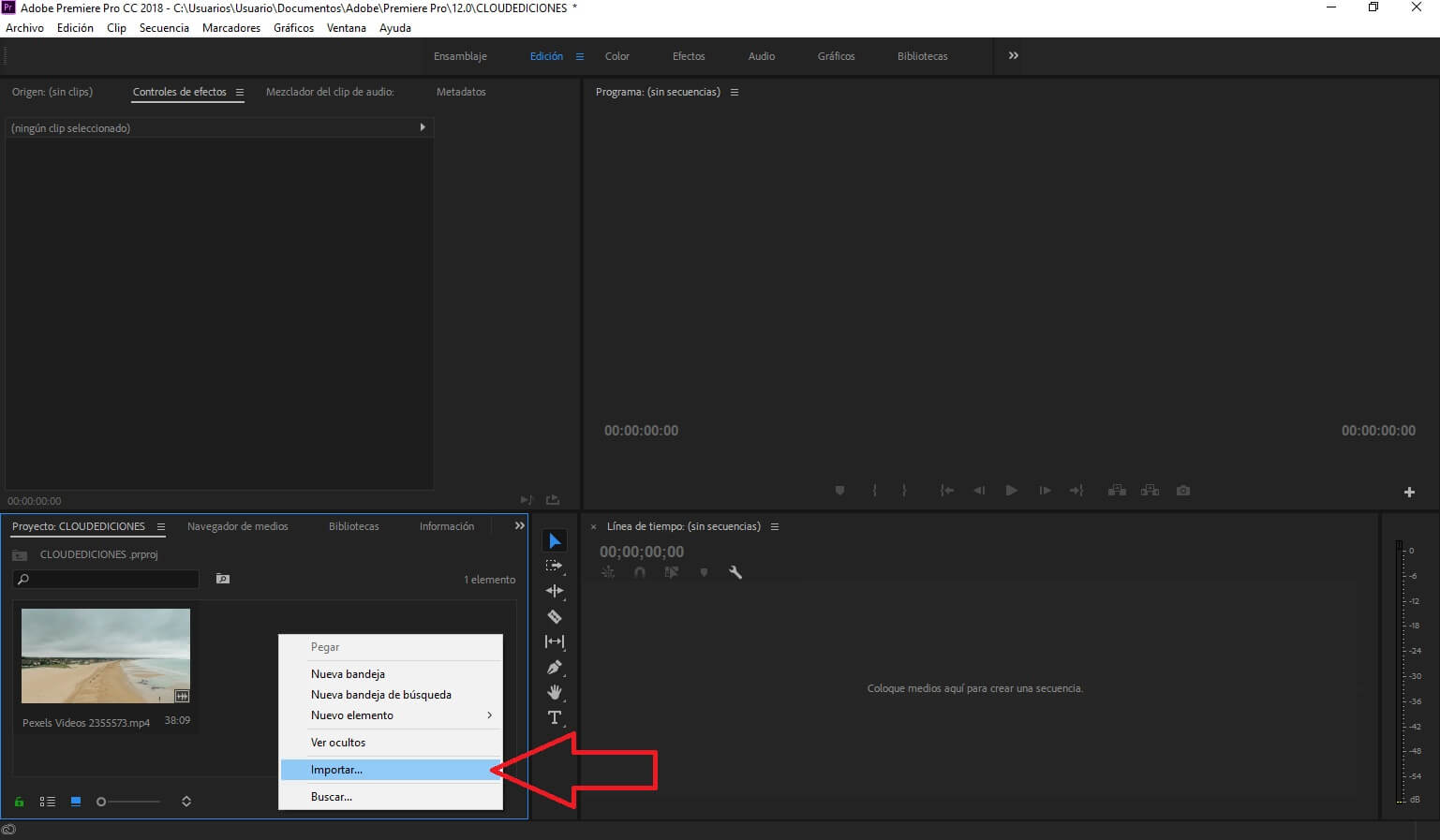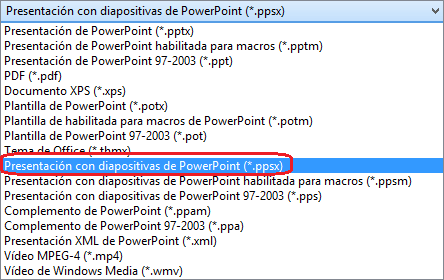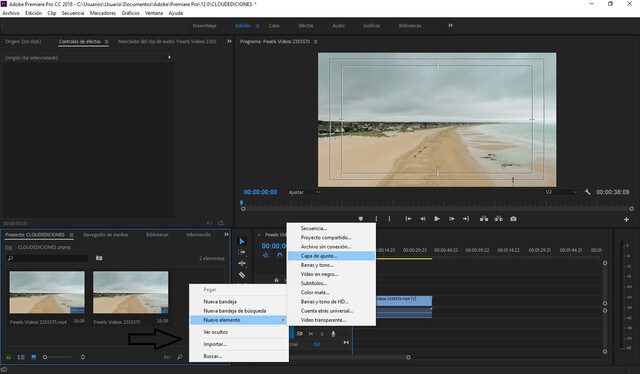GIF es un formato digital utilizado para imágenes y para videos. Generalmente reproducidos en bucle, con una duración de entre 5 segundos y 10 segundos.
Cómo crear un GIF con After Effects
Para crear un GIF con After Effects, Debes seguir los siguientes pasos.
Primero deberás importar el clip de video al que quieras hacer GIF y arrastrarlo hasta la pantalla del programa.

Dando clic en la tecla “S”, se activa la opción de escala en la parte inferior izquierda.

Lo siguiente será recortar la parte de tu video que desees hacer GIF, teniendo en cuenta que su duración debe ser de entre 5 y 10 segundos.

Seguirá el renderizado, para luego llegar a la exportación. Abrimos la ventana “Composición”>” Añadir a la cola de procesamiento”.

Damos clic a la opción de “Modulo de salida”. Allí podrás elegir opciones de exportación.

En la opción “Salida a:” seleccionamos donde queremos guardar nuestro archivo exportado
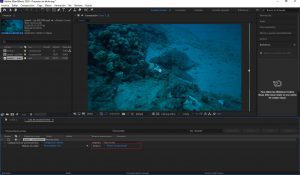
Si bien estas últimas dos opciones son de exportación, After Effects nos pide que configuremos la salida para poder renderizar el archivo.
Como observaras la opción para renderizar ya está disponible, se encuentra en la parte derecha con el nombre de “Procesar”. Le damos clic.

Nuestro video ya estará procesado y listo para exportar.
Cómo exportar GIF en After Effects
Exportar GIF en After Effects es sencillo, solo recuerda que deberás tener instalada la herramienta Adobe Media Encoder.
Vamos a “Composición”> “Añadir a la cola de Adobe Media Encoder”.
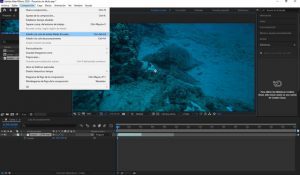
Una vez abierto el Media Encoder, tardara unos segundos en cargar nuestro archivo.
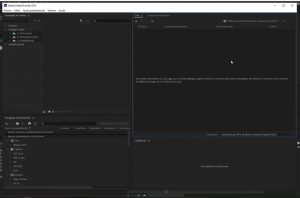
Una vez que cargue veremos que hay una pestaña perteneciente al formato de exportación que por defecto está en MP4.
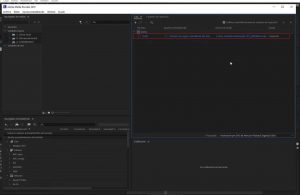
Desplegamos las opciones y elegimos “Gif Animado”.

Haciendo clic en la opción de archivo de salida de nuestro video, elegimos el lugar donde queremos guardar nuestro GIF.

Damos clic al icono de reproducir y automáticamente empezara a renderizar nuestro archivo y exportar nuestro.
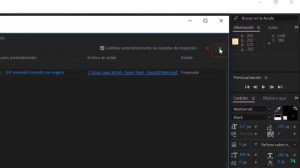
De esta manera el GIF estará guardado en la carpeta que hayamos seleccionado.